


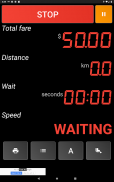
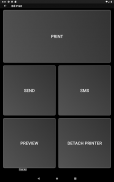
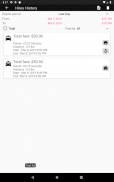
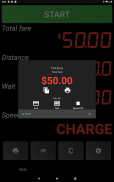
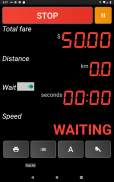
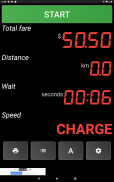
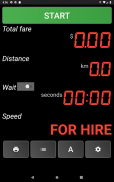
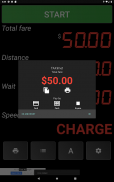
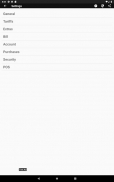
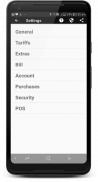

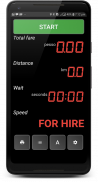
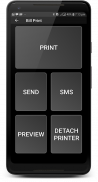
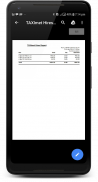
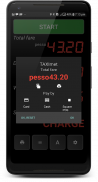
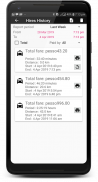

TAXImet - Taximeter

Descriere TAXImet - Taximeter
Notă: pentru cea mai nouă versiune de Android, vă rugăm să efectuați următoarele setări pe telefon:
Setări -> Aplicații -> Taximet -> Baterie -> Optimizare baterie -> Toate aplicațiile -> Taximet -> Nu optimizați.
Caracteristici principale:
* Calculul tarifului de distanță
* Calculul taxei de așteptare
* Tarife configurabile
* Fără cerință de internet
* Ușor de operat
* Imprimați factura
* factură electronică, factură prin SMS
* Lista călătoriilor anterioare
* Rezumatul călătoriilor
* Calculul impozitelor
* Conectați-vă cu aplicația client
* Blocare de securitate cu o parolă
* Anunțul tarifului
Începeți să utilizați aplicația:
Puneți telefonul mobil pe tabloul de bord Taxi.
Deschideți aplicația, aceasta vă va cere să activați locația GPS.
Apăsați Ok pentru a continua.
Butonul de pornire al taximetrului va fi activat când se primește un semnal GPS bun.
Apăsați butonul Start pentru a porni taximetrul.
Apăsați butonul End pentru a opri taximetrul.
Puteți întrerupe sau relua taximetrul acolo unde este necesar.
Puteți vedea tariful total, distanța, timpul și starea taximetrului pe afișaj.
Există patru butoane în partea de jos a ecranului. Acestea sunt butonul Imprimare, butonul Istoric, butonul Modificare tarif și butonul Setări.
La Setări, puteți ajusta moneda, tema de culoare, setările de imprimare, tarifele de încărcare în funcție de zona dvs.
Cum se imprimă o factură?
Porniți imprimanta termică portabilă Bluetooth.
(Model acceptat: mini imprimantă termică de chitanțe Bluetooth fără fir de 58 mm care acceptă ESC/POS pentru imprimanta mobilă Android).
Activați Bluetooth-ul telefonului. Trebuie să asociați imprimanta Bluetooth cu telefonul la prima rulare.
Apăsați butonul de imprimare din aplicația taximetru.
Apăsați butonul Conectare imprimantă.
Din lista de dispozitive Bluetooth, selectați numele imprimantei sau adresa MAC.
Imprimanta va fi adăugată.
Dacă ați reușit, apăsați butonul Imprimare pentru a începe imprimarea.
La Preview puteți modifica factura înainte de imprimare.
Cum să vizualizați Istoricul (călătorii anterioare)?
Apăsați butonul Listă istoric din aplicația taximetru.
Va apărea lista curselor anterioare. Cea mai recentă cursă va fi afișată în partea de sus.
Faceți clic pe o cursă pentru a vedea factura în format PDF.
Puteți șterge o cursă făcând clic lung pe ea.
Există un buton de imprimare pentru a oferi tipărirea călătoriei selectate.
Lista curselor poate fi filtrată în funcție de timp, specificând intervalul de timp necesar.
Bifați caseta de validare Rezumat pentru a calcula totalurile pentru perioada selectată.
Cum să vă conectați cu aplicația pentru clienți?
Accesați Setările contului din meniul de setări
Înregistrați-vă cu taxiul și detaliile de contact.
Activați „Afișați locația taxiului” pe pagina de înregistrare
Cereți clienților să instaleze aplicația „TAXImet - Apelați taxi”.
Ei vă pot găsi locația și starea și vă pot suna direct numărul de telefon.
Pentru a elimina anunțurile:
Activați internetul, accesați Achiziții
Selectați Eliminarea anunțurilor. Finalizați plata pentru a elimina anunțurile.
Pentru a activa urmărirea:
Activați internetul vizitați Achiziții
Selectați Urmărire. Abonați-vă pentru a activa actualizările frecvente în aplicația pentru clienți.
Aplicația va rula fundalul în timpul apelurilor sau în timpul utilizării altor aplicații.
Pentru cele mai bune rezultate, vă recomandăm să păstrați telefonul pe tabloul de bord și să păstrați aplicația deschisă.
Contactați dezvoltatorul pentru asistență sau solicitări de funcții.
Atenție: această aplicație funcționează similar cu un taximetru. Vă rugăm să verificați dacă respectă reglementările din țara dumneavoastră privind taxiurile.
Notă importantă: pentru dispozitivele Android 10 și versiuni ulterioare, aplicația Taximeter ar putea fi închisă de sistemul de operare atunci când rulează în fundal. Pentru a evita acest lucru, puteți dezactiva Optimizarea bateriei pentru aplicație.
Setări telefon -> Optimizați utilizarea bateriei> Toate aplicațiile -> TAXImet -> Dezactivați optimizarea





















